excel表格是一款非常好用的数据处理软件,在其中我们可以插入各种各样的图表,帮助我们更好地对数据进行分析和处理。如果有需要我们可以在Excel表格中插入“数据透视图”,这样后续可以在图表中点击筛选需要查看的数据,非常地方便。那小伙伴们知道Excel表格中具体如何创建数据透视图吗,其实创建方法是非常简单的。我们只需要选中数据后在“插入”选项卡中点击“数据透视图”按钮就可以根据自己的实际需要进行详细的操作处理了。接下来,小编就来和小伙伴们分享具体的操作步骤了,有需要或者是有兴趣了解的小伙伴们快来和小编一起往下看看吧!
第一步:点击打卡需要创建数据透视图的Excel表格,选中需要的数据;

第二步:在“插入”插入选项卡中点击“数据透视图”;

第三步:然后在打开的窗口中可以选择数据透视图的位置,可以选择新工作表和现有工作表,比如我们这里选择现有工作表,然后点击一个需要的文字并进行确定;

第四步:接着在数据透视图字段侧边栏,将需要的字段拖动到相应的栏,比如我们可以把“班级”设置为“轴”,把“平均分”设置为“值”,把“科目”设置为图例,就可以得到如图所示的数据透视图了;

第五步:后续可以点击数据透视图中的“班级”或者“科目”,筛选查看需要的数据。

以上就是Excel表格中创建数据透视图的方法教程的全部内容了。创建数据透视图后,我们还可以在自动出现的“数镜头是他工具”下切换到“分析”“设计”“格式”等栏进行编辑处理。
 英特尔即将推出第三代傲
英特尔即将推出第三代傲 谷爱凌北京冬奥会比赛项
谷爱凌北京冬奥会比赛项 QQ音乐扑通房间怎么进入
QQ音乐扑通房间怎么进入 Windows 终端在 1.12 版中获得
Windows 终端在 1.12 版中获得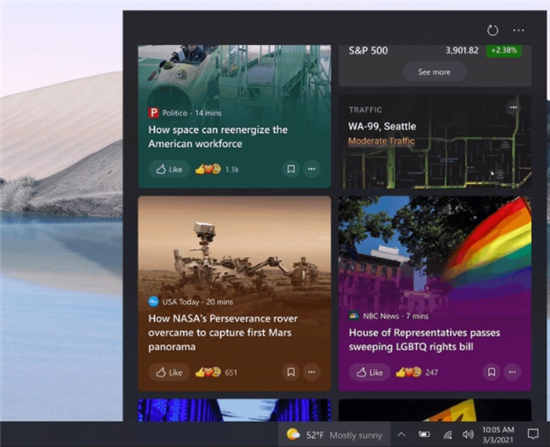 Windows10 Build 1904x.1023的新闻
Windows10 Build 1904x.1023的新闻 Windows 10紧急更新即将推出
Windows 10紧急更新即将推出 IPv6协议栈脆弱性分析
IPv6协议栈脆弱性分析 云闪付可以打车吗?云闪付
云闪付可以打车吗?云闪付 《木筏求生》玻璃岛没有
《木筏求生》玻璃岛没有 金钱豹走红扮演者是谁
金钱豹走红扮演者是谁 碧蓝航线四周年纪念币有
碧蓝航线四周年纪念币有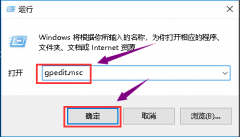 翔升显卡安装失败怎么办
翔升显卡安装失败怎么办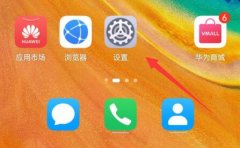 华为手机屏幕刷新率调节
华为手机屏幕刷新率调节 bak文件怎么打开
bak文件怎么打开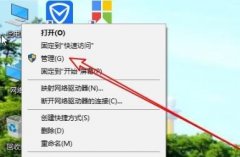 账户名称怎么更换详细介
账户名称怎么更换详细介 轻闪PDF给pdf添加文字水印
轻闪PDF给pdf添加文字水印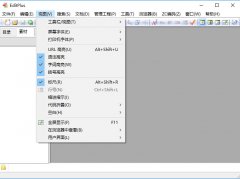 EditPlus常用快捷键有哪些
EditPlus常用快捷键有哪些 word文档一行文字上下错位
word文档一行文字上下错位 用WPS Excel做数据可视化的
用WPS Excel做数据可视化的 win10摄像头打开一直出现斜
win10摄像头打开一直出现斜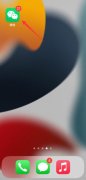 微信震动怎么设置强度
微信震动怎么设置强度 无线路由器如何升级图文
无线路由器如何升级图文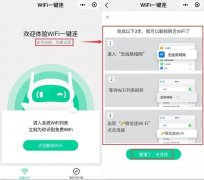 手机怎么查看别人家wifi密
手机怎么查看别人家wifi密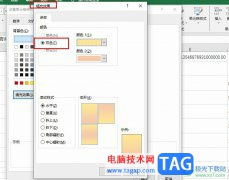
很多小伙伴在对表格文档进行编辑时都会选择使用Excel程序,因为Excel中有许多实用功能,能够帮助我们提高对表格文档的编辑效率。有的小伙伴在使用Excel对表格文档进行编辑的过程中想要给单...
13990 次阅读

wps中excel表格怎样算出日期减日期等于天数呢,话说不少用户都在咨询这个问题呢?下面就来小编这里看下wps中excel表格算出日期减日期等于天数的图文操作步骤吧,需要的朋友可以参考下哦。...
203502 次阅读
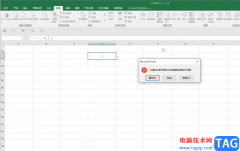
Excel表格是一款非常受欢迎的数据处理软件,在其中我们可以轻松编辑和处理数据内容。有的小伙伴发现自己有时候在Excel表格中输入内容时,会提示与限制条件不匹配,无法正常输入。那小伙...
192351 次阅读
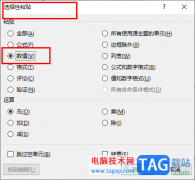
Excel是很多小伙伴都在使用的一款表格文档编辑程序,在这款程序中我们可以对表格中的数据进行计算、排序以及筛选等各种操作。在对表格中的数据进行计算时,有的小伙伴可能会发现公式或...
19150 次阅读
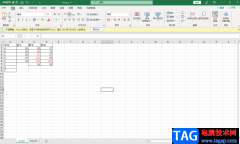
Excel是大家都不陌生的一个数据编辑工具,当我们想要在Excel编辑数据的时候,直接新建一个工作表,之后进行编辑自己想要的数据就可以了,在操作的过程中,我们需要使用到该Excel中的很多功...
66242 次阅读

access数据库可以让用户轻松创建和管理数据库,通过简单的拖放操作来创建表格、查询报表和表单等数据库对象,简单的操作方式让没有编程经验的用户都可以快速上手,并且能够根据自己的需...
19750 次阅读
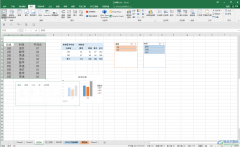
Excel表格是一款非常受欢迎的数据处理软件,很多人说该软件“深不见底”,可见其中功能的丰富性。在Excel表格中需要对数据进行专业分析处理时,我们可以借助数据透视图功能进行相应的操...
122993 次阅读

很多小伙伴都喜欢使用Excel程序来编辑表格文档,因为Excel中的功能十分的丰富并且操作简单,我们直接使用快捷键就能完成众多操作。在Excel中,当我们需要将一行文字分为两行时,除了打开设...
68738 次阅读

很多小伙伴在对表格文档进行编辑的时候都会选择使用Excel程序,因为使用Excel可以对表格进行数据的编辑以及分析,还可以使用单元格中的数据制成表格。有的小伙伴在使用Excel对表格进行编辑...
157552 次阅读

excel软件是大部分用户都接触过的一款办公软件,用户在使用excel软件的时候,需要在某个单元格中进行文本的换行操作,但是表格制作每次都是使用空格代替,非常的麻烦,于是就有用户问到...
77704 次阅读

excel是用户在办公时经常使用到的一款表格制作软件,可以帮助用户快速完成表格数据的整理和录入,还可以利用公式正确的计算出结果,因此excel软件吸引了不少用户的喜欢,当用户在excel软件...
14126 次阅读
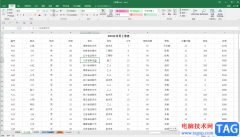
Excel表格是一款非常好用的数据处理软件,在其中我们有时候会需要将表格数据打印出来作为纸质版的资料使用。如果我们在Excel表格中希望横向打印数据内容,小伙伴们知道具体该如何进行操...
47861 次阅读

相信越来越多的用户都接触过excel软件,这款办公软件给用户带来了许多的便利,给用户带来了许多的好处,当用户在使用这款办公软件时,可以感受到这款办公软件中的功能是很强大的,能够...
85774 次阅读
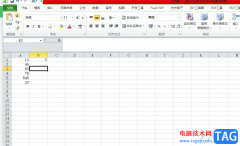
excel是一款专业的电子表格制作软件,它让用户可以整理录入表格的同时,还可以用来计算出正确的表格数据,总之其中的功能是很强大的,能够满足用户多样的编辑需求,因此excel软件吸引了...
16315 次阅读

Excel表格是一款非常受欢迎的数据处理软件,很多“打工人”和学生群体都在使用。在Excel表格中我们可以使用各种强大的功能帮助我们快速实现想要的操作,实现高效办公。如果我们需要在E...
125394 次阅读